Los 10 Mejores Divisores de Video para Segmentar Video en Partes
Dividir y unir grabaciones no es sencillo, pero puedes descubrir la necesidad en diferentes ocasiones. En estos casos, siempre es útil conocer las aplicaciones de división y unión de videos. Con la utilización correcta del software de división de video, puedes jugar intuitivamente con las grabaciones y recortarlas y acompañarlas como desees. Un divisor de video decente te ayuda a dividir la grabación en algunos clips y volver a envolverlos en MP4, MOV, MKV o algún otro formato de tu preferencia. También puedes utilizar el software de división de video para indicar la división del punto culminante, cuánto tiempo necesitas que tenga cada clip más pequeño de lo normal o el número de porciones que necesites.
Ahora en algún momento necesitaremos utilizar solo una pequeña parte de un video enorme. A partir de ahora, un divisor o editor de video tiene una importancia fundamental. Numerosos editores de nivel profesional normalmente recortan el video eliminando partes inútiles o indeseables utilizando el mejor divisor de video. Si quieres hacer un video, estás en el lugar perfecto. Aquí te hemos traído los divisores de video mejor calificados del mercado. Al elegir de la lista mencionada a continuación, puedes utilizar diferentes estrategias para dividir tus videos grabados. Estos 10 divisores de video gratuitos también incluyen una aplicación sin marca de agua para ayudarte a resolver este problema.
1. Wondershare DemoCreator
Wondershare DemoCreator es un software divisor de video intuitivo para usuarios de Windows y Mac. Puedes dividir tu video con las personalizaciones que desees con su interfaz sencilla, comprensible tanto para principiantes como para expertos. A través de este gran divisor de videos, puedes sin mucho esfuerzo dividir un video en numerosas partes. Además, también puedes guardar todas las partes individuales de forma independiente. Esta función de dividir un video en varias partes hace que no sea igual a varias aplicaciones de modelado de video que pueden guardar solo una parte de un video.

El mejor divisor & Editor de video
 Descarga segura
Descarga segura Descarga segura
Descarga seguraCaracterísticas clave de DemoCreator:
Aquí hay algunas características de primer nivel de DemoCreator que lo hacen encabezar la lista de los mejores divisores de video disponibles en el mercado.
- DemoCreator te brinda una interfaz rápida para comprender las especialidades de la plataforma sin ningún conocimiento previo.
- Puedes hacer tu videoclip con la grabadora intuitiva y dividirlo después.
- También incluye un editor de video incorporado para dividir tus videos con total precisión y exactitud.
- DemoCreator te permite dividir tu video con su funcionalidad integrada de división de video.
- También puedes dividir el audio del video y agregar el audio a tu video con este software.
- Además de dividir videos, puedes unir numerosos clips diferentes y editarlos como uno solo.
- Puedes guardarlo en el formato que desees y compartirlo en tu canal de YouTube directamente desde el software.
Pasospara dividir el video en DemoCreator:
DemoCreator es un software de división de video directo y excepcionalmente exitoso hasta el momento. Si deseas sumergirte en los detalles para dividir tus clips en varias partes, lo que puede ayudarte a utilizar un archivo de video enorme, sigue los pasos a continuación:
Paso 1. Inicia DemoCreator
El paso más importante para sumergirte en esta funcionalidad es iniciar este software desde el Escritorio de tu sistema. Justo dentro de la interfaz de inicio, procede seleccionando la opción Editor de video como te mostramos a continuación:
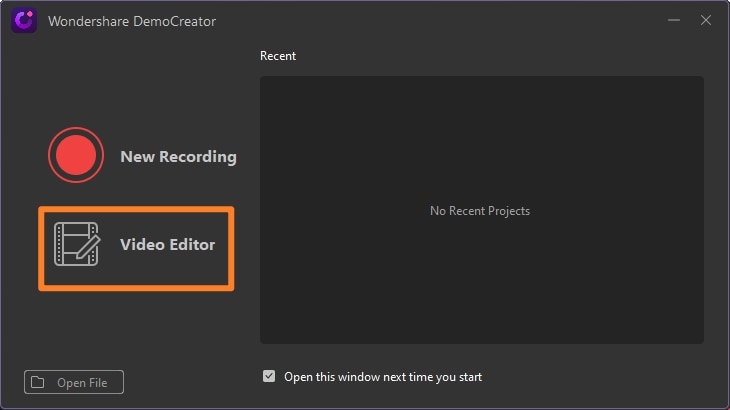
Paso 2. Importar y Agregar a la línea de tiempo
En el paso siguiente, importa tus clips de video a este software y justo después de que finalice, debes agregarlos a la línea de tiempo arrastrando el clip. Como te mostramos abajo:
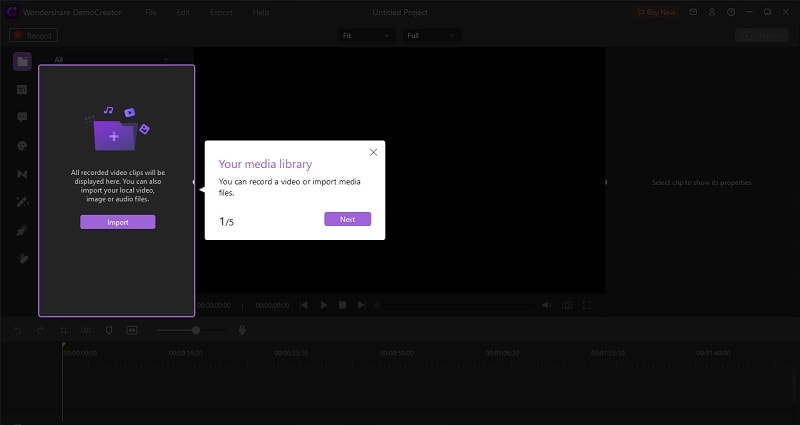
Paso 3. Dividir los clips con precisión
En la ventana de vista previa, una vez que hayas decidido dónde dividir el videoclip con precisión, haz clic con el botón derecho del ratón en el archivo de video y selecciona la opción Dividir video de la lista de opciones, como se muestra a continuación:
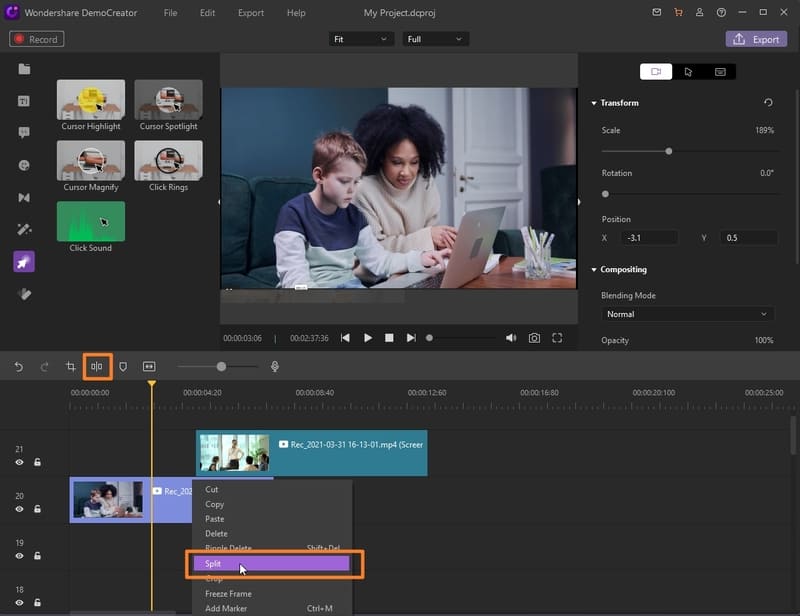
Paso 4. Exportar/Compartir los clips
Después de eliminar las partes no deseadas de tu videoclip, presiona el botón Exportar y guarda o comparte tu clip a la plataforma de YouTube con un clic directo desde la ventana Exportar.
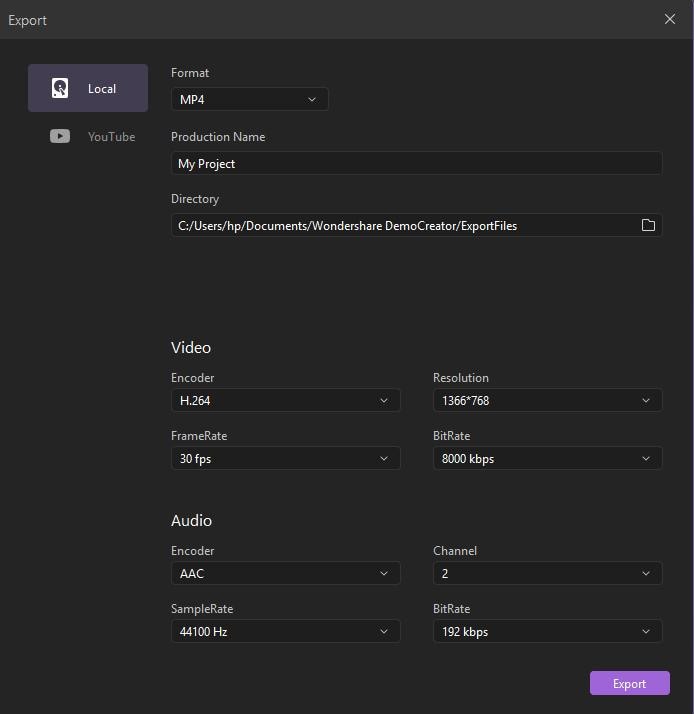
2. iMovie
Si eres usuario de Mac OS, puedes probar el software divisor de video iMovie para separar tus videos. El mejor divisor de video para clientes de Mac también ofrece funciones sencillas de modificación de video para transformar tus grabaciones en películas que enganchen. Lo que es más importante, este editor de video gratuito para Mac ofrece formatos de película, por lo que sin duda puedes crear un archivo deslumbrante de salida en 4K.
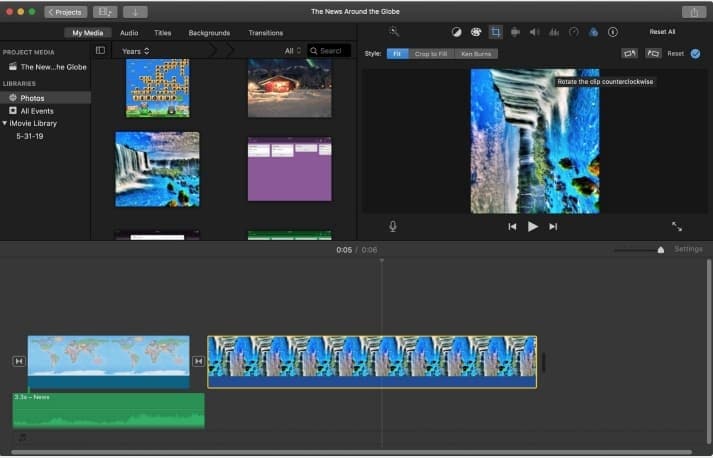
Pros:
- Tiene compatibilidad de uso para todos los sistemas Mac OS.
- Interfaz fácil de usar.
- Brinda una plataforma práctica a los usuarios de Mac para editar y dividir.
Contras:
- No hay función de modificación local o importación directa disponible.
- El procesamiento previo de la importación y la división puede llevar mucho tiempo.
3. Bandicam
Bandicam es una aplicación para cortar y unir videos para Windows. Este software de división de video tiene una forma gratuita que restringe los archivos compatibles a AVI, MP4 y MOV y marca los resultados con marcas de agua; Lamentablemente, los mejores aspectos de la versión de paga, como la unión de videos, el corte rápido y la codificación rápida, no están disponibles para los clientes gratuitos.
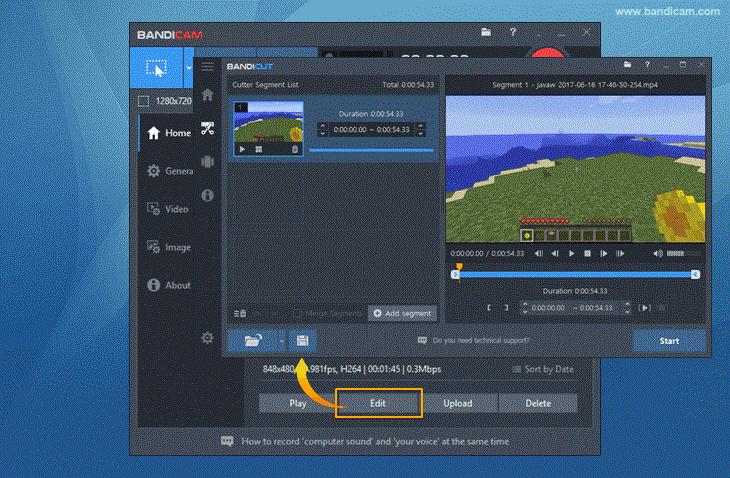
Pros:
- La función de división y unión de video es, en general, bastante intuitiva para los principiantes.
- Se ejecuta en cualquier versión del sistema operativo Windows i-e desde Vista hasta Windows 10.
- Ayuda a dividir MP4, AVI y, sorprendentemente, otros formatos de video sin ningún problema.
Contras:
- La forma gratuita está excepcionalmente restringida.
- Los videos editados gratis tienen una marca de agua con su logotipo.
4. Video Splitter
En caso de que luches contra cada una de las mejores oportunidades para dividir videos mientras muestra tus grabaciones a través de medios basados en la web, entonces Video Splitter es la aplicación perfecta para ti. No tienes que utilizar varias aplicaciones para dividir grabaciones para actualizar tu estado de WhatsApp. Con Video Splitter puedes dividir tus grabaciones y actualizar el estado o publicar directamente en WhatsApp y otros Medios Sociales.
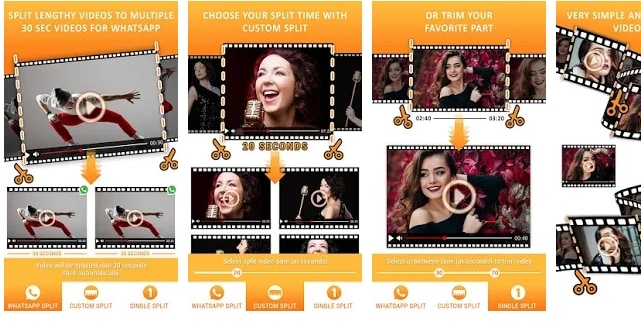
Pros:
- Valioso cuando necesitas compartir videos grandes en pequeñas partes para una organización informal.
- Función de división de WhatsApp Divide automáticamente el video en partes de 30 segundos para compartir como estado de WhatsApp.
- Por opciones de división personalizadas Puedes dividir las grabaciones según la duración que necesites.
- La alternativa Single Split te brinda un magnífico formador de estados en video.
Contras:
- Se retrasa en numerosas características básicas en lugar de dividir los aspectos más destacados.
- Sólo acompaña a las funcionalidades de nivel básico de recortes y uniones.
5. Video Splitter - Story Split
Esta interfaz de software divisor de video es sencilla. Story Split ofrece una amplia variedad de opciones de salida y controles de reproducción debajo de la vista de video. Puedes mover documentos a él y mantiene los diseños clave AVI, MPG y MP4. No hay puntos destacados de unión u otros puntos destacados de alteración de video aquí: review al lado, esta es una aplicación simplificada y esencial que está destinada a hacer algo con la base de la controversia.
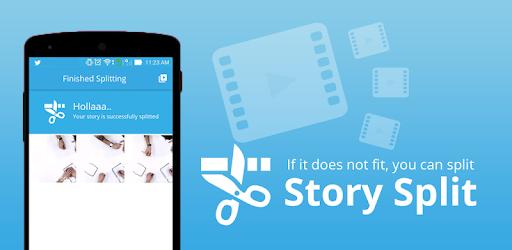
Pros:
- Puedes obtener una vista previa de tu video de salida sin guardarlo.
- Es básico y fácil de usar.
- Una fuente puede dividirse en varias fuentes según un término determinado o el tamaño del documento.
Contras:
- Sus características son básicas, ya que no une ni altera en ningún caso el video dividido.
- No admite tantas variedades de formato como otras aplicaciones.
6. Xilisoft Video Splitter
Xilisoft Video Splitter es un increíble software de división de video para dividir registros de video en algunas porciones de manera efectiva y rápida. Xilisoft Video Splitter te permite dividir grabaciones en una variedad de diseños de video, incluidos AVI, MPEG, MP4, DivX, MOV y WMV. El modo de separación de video gratuito te permite apreciar el deleite de la separación de video.
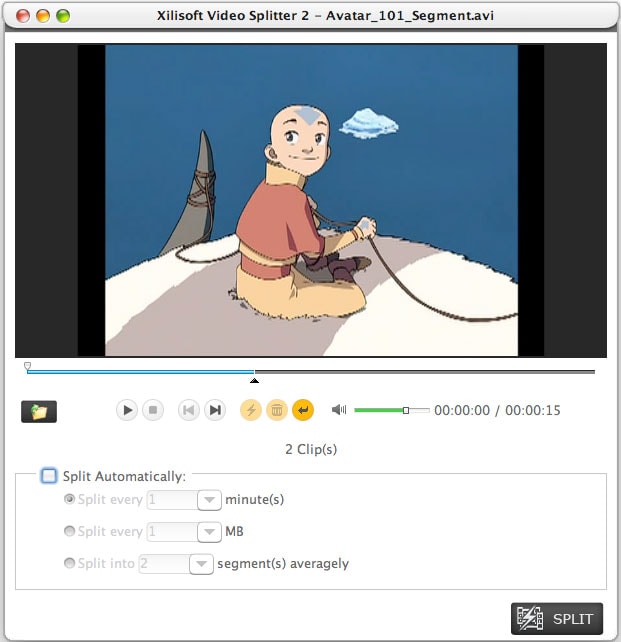
Pros:
- Existe una amplia gama de diseños compatibles, incluidos los formatos de audio.
- Es extremadamente fácil de utilizar.
- Hay marcadores de inicio y fin para la fractura simple de las grabaciones
- Puedes cortar varias grabaciones y sonidos impecables.
Contras:
- No hay opciones de cambio de video.
- No se ha actualizado con nuevas funciones durante bastante tiempo.
7. Veed Video Splitter
Veed video splitter es un software de opción simplista para la modificación de video. A diferencia de los otros divisores de video en línea, la plataforma Veed no te permite dividir y compartir el video en varias partes. Se modifica de una manera para eliminar las áreas indeseables de tu video, o para separar y modificar la solicitud de cada clip. Además de separar, puedes añadir canales, texto y componentes, cambiar la velocidad y aplicar canales para mejorar el video.
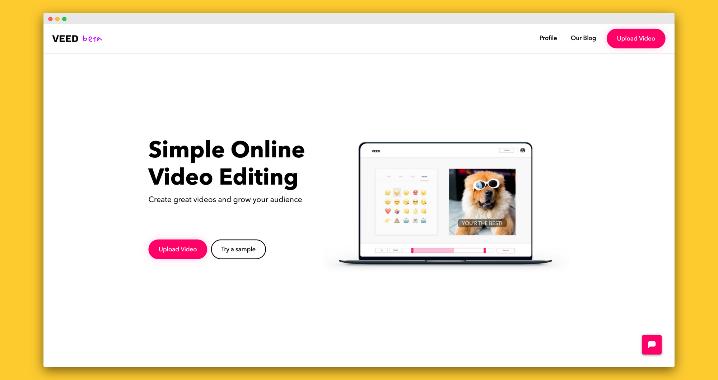
Pros:
- Puedes cambiar el formato y el orden de tu clip después de dividirlo.
- La aplicación mantiene numerosos diseños de registro más establecidos.
- Corta cualquier corte de video de la grabación de origen para emitirlo de forma independiente o mezclarlo.
Contras:
- La barra de desplazamiento de video puede ser un poco complicada.
- El divisor de video Veed es muy básico ya que carece de varias herramientas de edición básicas
8. Split-Video
Split-Video es un divisor de video en línea fácil de usar que utiliza tecnología HTML5. Si tienes una organización decente, y la retención de video para ser pirateada no es muy grande, entonces puedes ir a esta aplicación. Te ofrece cuatro métodos de división: división física, división por tiempo, división por tamaño de documento o división en pequeños clips normales.

Pros:
- Admite varios diseños y formatos de video.
- No tienes que codificar el video o la banda sonora y el cambio es consistente.
- Puedes cambiar el sonido abarcado también.
- Puedes hacer múltiples transformaciones.
Contras:
- Los aspectos más destacados a veces pueden ser demasiado especializados para que los comprenda un novato.
- Es más un corrector de video esencialmente.
9. VLC
Aunque fundamentalmente VLC funciona como un reproductor multimedia versátil gratuito y de código abierto, nos damos cuenta de que hay algunos aspectos destacados que alteran los secretos en su interior. La interfaz se parece a un reproductor de video y eso es básicamente lo que es: la interfaz es una enorme ventana de video con un par de botones en la base. Al igual que otras aplicaciones gratuitas de modelado de video, el software de división de video VLC lo mantiene sencillo: configura los focos de inicio y final para tu clip, presiona el botón y terminará. La aplicación se guardará con una configuración similar a la del primer documento: aquí no hay opciones de cambio.
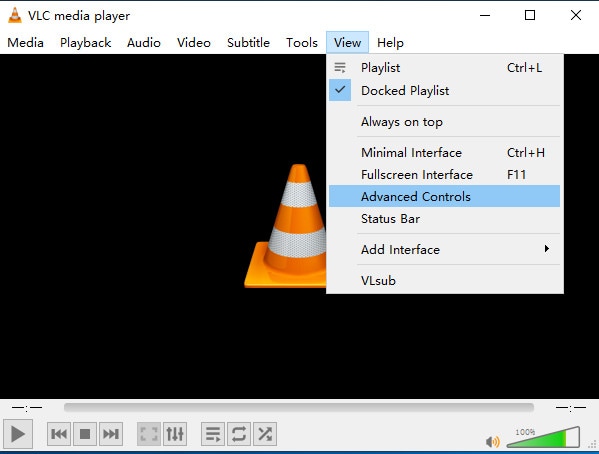
Pros:
- Respaldo para todas las configuraciones clave de video y sonido.
- No hay una razón convincente para volver a renderizar el video cuando esté listo.
- VLC es un software liviano para PC con especificaciones bajas
Contras:
- La función para unir videos no está en esta aplicación
- El corte es la única característica de esta aplicación actual con respecto a las funcionalidades de modificación.
10. Window Movie Maker
Si tiene Windows Movie Maker antiguo en tu PC, puedes convertirlo en un divisor de video gratuito, independientemente de si esta aplicación está terminada. Es liviano y utiliza pocos recursos computacionales, lo que la convierte en una opción agradable para PC antiguas y de baja especificación.
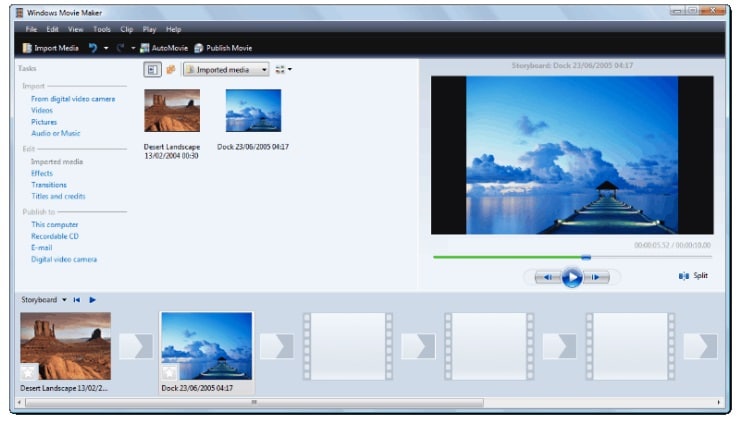
Pros:
- No es difícil de utilizar.
- Es una excelente opción para despejar.
- Este software básico de división de video es ideal para principiantes.
Contras:
- No tiene algunas características de alteración de nivel avanzado.
- Es posible que debas rediseñar las miniaturas de tus videos, ya que no ofrece una.
 Preguntas frecuentes relacionadas:
Preguntas frecuentes relacionadas:¿Cómo divido un video en varias partes?
Para dividir tu video en varias partes, puedes importar tus clips al software DemoCreator y agregar el clip a la línea de tiempo. Inmediatamente después de agregarlo, puedes utilizar el icono Dividir dentro de la línea de tiempo en el momento deseado del videoclip y puedes hacerlo varias veces, en cada una de las partes deseadas. Después de eso, elimina las partes no deseadas y luego tendrás las múltiples partes de tu videoclip de manera efectiva.
¿Cómo puedo cortar archivos de video grandes?
Para cortar tus enormes archivos de video, puedes usar el editor de video DemoCreator fácil de usar, ya que te permite importar archivos grandes, así como en una variedad de formatos. Todo lo que necesitas hacer es simplemente importar el archivo de video al software de división de video DemoCreator y cortar tu archivo dentro de la línea de tiempo con un solo golpe del ícono del cortador. También puedes obtener una vista previa de tu archivo dentro de la ventana de vista previa de este software para que puedas tener una mejor visión general de cómo cortar tu archivo grande con precisión.
Conclusión:
Según tu inclinación y el lugar donde realiza tu tarea, eventualmente puedes elegir el software de división de video ideal de la lista de software mejor calificado que hemos incluido anteriormente. Puedes tener una variedad de plataformas para elegir para tu tarea de división de video, mientras que es prudente optar por DemoCreator debido a sus muchas características ricas en funciones además de la funcionalidad de división de videos que puedes tener con este software sin pensar en anomalías.


David
chief Editor